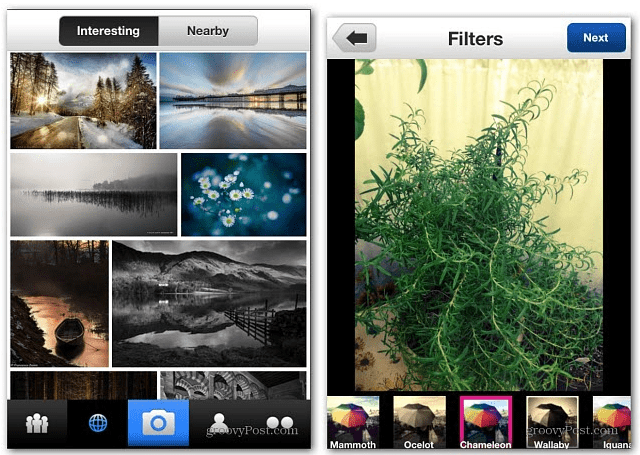Klonējiet cieto disku vieglajā veidā, izmantojot Macrium Reflect Free
Detaļas Windows Piedāvātie / / March 19, 2020
Klonējot disku, tiek iegūts precīzs izmantotā eksemplārs. Tas nāk par labu, aizstājot disku ar jaunu. Macrium Reflect Free ir vienkāršs veids, kā klonēt disku.
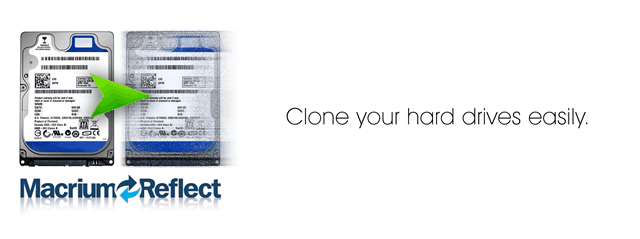
Lietotne, kas var klonēt cietos diskus, var noderēt diezgan bieži. It īpaši, ja jūs esat tāds kā es, un pievienot jaunus komponentus uz jūsu darbvirsmas datoru. Pavisam nesen es saņēmu pilnīgi jaunu HDD, kas aizstās manu veco ārējo. Jautājums bija, kā es varu kopēt visus savus datus, nezaudējot ģenerētos sīktēlus, kas ir paslēpti failus un citu vērtīgu informāciju? Izrādās, ka tas ir tikai dažu klikšķu attālumā, izmantojot Macrium Reflect - un tas ir pilnīgi bez maksas.
Lejupielādējiet Macrium Reflect bezmaksas versiju
Makriuma atspoguļojums ir trīs versijas - bezmaksas, standarta, Pro un servera versijas. Jūs redzēsit, ka bezmaksas versijai ir vairāk nekā pietiekami daudz funkciju, ko vēlaties darīt. Lejupielāde un instalēšana ir tikpat vienkārša kā jebkad, un instalētā darbība nemēģina pārpludināt jūsu datoru ar meklētājprogrammām vai citām jums nepieciešamām crapware programmām.
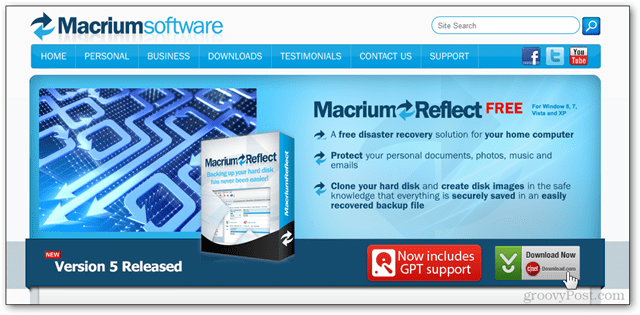
Darbības uzsākšana Pārdomājiet
Pirmo reizi palaižot Reflect, tas analizēs katru ar datoru savienoto cieto disku. Analīze vienkārši pārbauda izmantoto failu sistēmu, pieejamo vietu un citu pamatinformāciju par katru disku un nodalījumu.
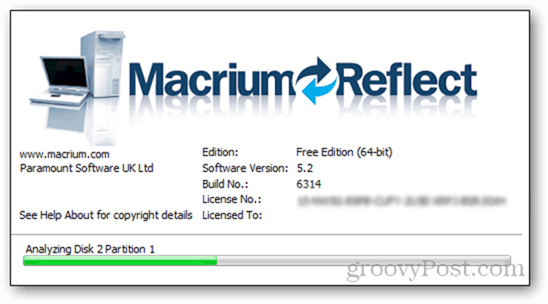
Saskarne
Programmas lietotāja interfeiss ir jauks un tīrs, un tas jau pašā sākumā piedāvā visizplatītākās funkcijas. Galvenajā ekrānā var redzēt visus cietos diskus kopā ar to nodalījumiem (ja tādi ir).
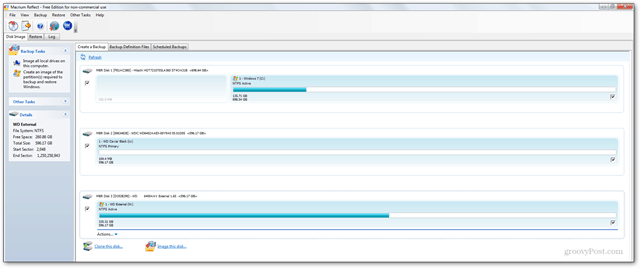
Klonējiet cieto disku
Vispirms atrodiet disku, kuru vēlaties klonēt, un pēc tam noklikšķiniet uz Klonējiet šo disku pogu zemāk.
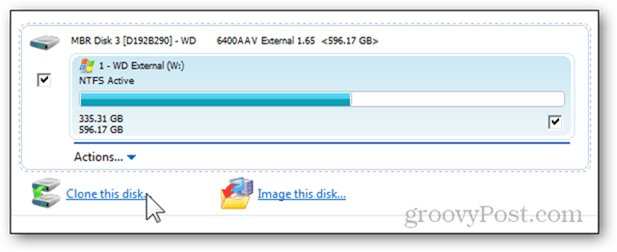
Nākamais noklikšķiniet uz “Atlasiet disku, kuru klonēt ” saite.
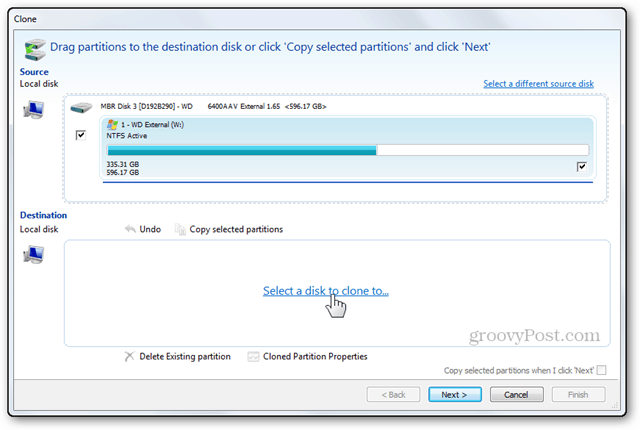
Pēc tam izvēlieties jauno cieto disku, kurā klonējat pašreizējo disku.
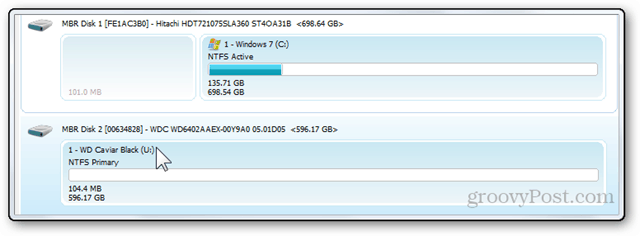
Ievērojiet izvēles rūtiņu Kopēt atlasītos nodalījumus, noklikšķinot uz “Nākamais”. Ja cietajā diskā, kuru klonēsit, ir nodalījumi, atzīmējot šo rūtiņu, nākamā darbība tiks sadalīta mērķa cietajā diskā.
Vairumā gadījumu jūs to vēlaties atstāt iespējotu, tāpēc vienkārši noklikšķiniet Nākamais turpināt.
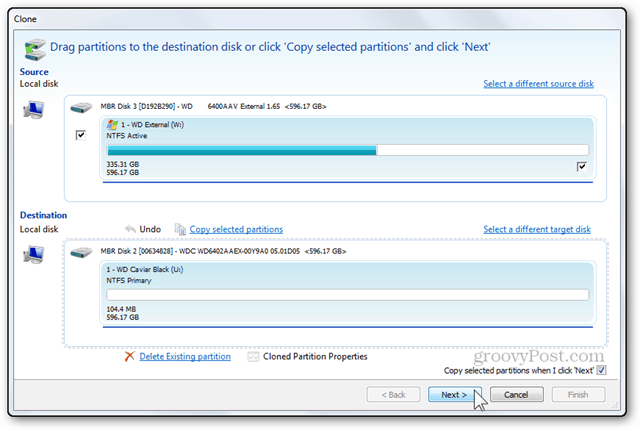
Turpmāk jūs iegūsit veikto operāciju kopsavilkumu. Ja izdarījāt kaut ko nepareizi, jūs vienmēr varat atgriezties un veikt atkārtotu konfigurēšanu. Ja tomēr viss ir kārtībā, noklikšķiniet uz Pabeidz lai sāktu klonēšanas procesu.
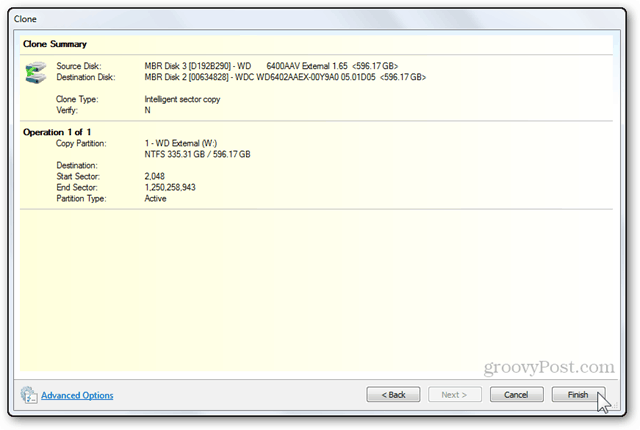
Jūs varētu saņemt brīdinājuma ziņojumu par pārrakstītiem failiem, uz kuriem vēlaties noklikšķināt Turpināt.
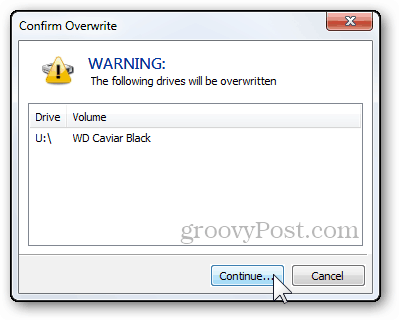
Un uznirs neliels paplātes paziņojums, kas norāda procesa sākumu.
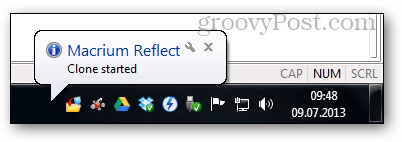
Klonēšana var ilgt no dažām minūtēm līdz stundām vai dienām. Laiks, kas nepieciešams, būs atkarīgs no datu apjoma un cietā diska ātruma. Apmēram 3 stundās un 30 minūtēs no sava ārējā cietā diska uz tikko nopirkto iekšējo diskdzini nokopēju 260 GB.
Klonējot disku, tiek iegūts precīzs pašreiz izmantotā kopija. Šis process ir ļoti ērts, aizstājot disku ar jaunu, kā es šeit parādīju. Vai arī, ja domājat braucat, jūs grasāties izgāzties, jūs, iespējams, varēsit to saglabāt, pirms tā nebūs pilnībā nodota ekspluatācijā.